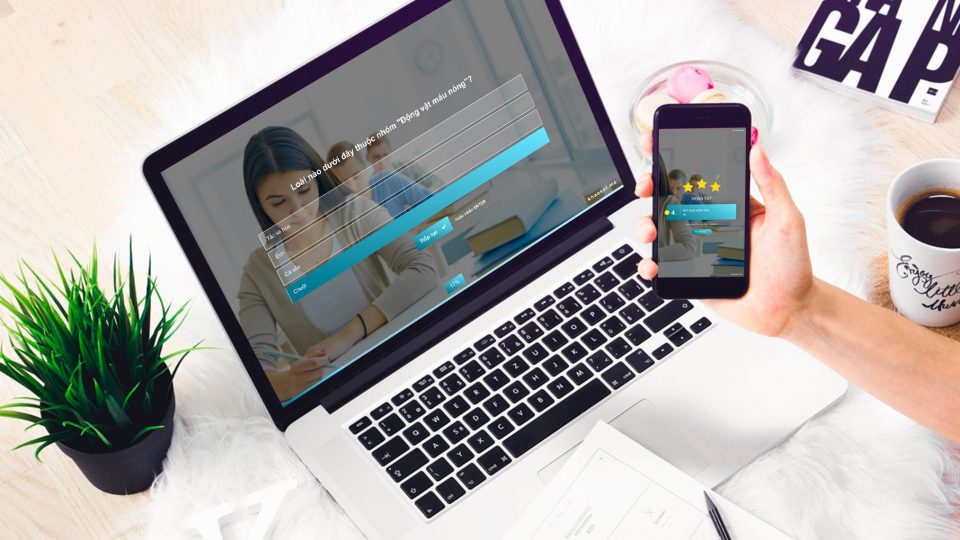
Hướng dẫn tạo nhiều đề thi trắc nghiệm online khác nhau trong cùng một ngân hàng câu hỏi
Tính năng tạo ngân hàng câu hỏi trắc nghiệm online tại Khaosat.me sẽ giúp cho thầy cô tiết kiệm được thời gian khi không cần phải tạo mỗi đề kiểm tra là mỗi bảng câu hỏi khác nhau nữa. Với tính năng RANDOM CÂU HỎI, giờ đây thầy cô có thể tạo một bộ ngân hàng câu hỏi trắc nghiệm gồm nhiều câu hỏi sau đó lấy ngẫu nhiên m ột số câu hỏi trong đó để tạo thành nhiều bài kiểm tra trắc nghiệm online cho học viên ôn tập.
Tính năng RANDOM CÂU HỎI sẽ lựa chọn ngẫu nhiên những câu hỏi có trong ngân hàng câu hỏi trắc nghiệm với số lượng có thể tùy chỉnh được, rất phù hợp cho thầy cô tạo các bài kiểm tra, bài thi trắc nghiệm online với số lượng đề nhiều để học viên ôn tập.
Sau đây Khaosat.me sẽ hướng dẫn thầy cô cách tạo một ngân hàng câu hỏi trắc nghiệm online trên nền tảng Khaosat.me.
Dưới đây là demo một bài kiểm tra online được lấy ngẫu nhiên trong ngân hàng câu hỏi,
giáo viên có thể dễ dàng tạo và gửi cho học sinh ôn tập!
↓↓↓
Nội dung bài viết
- 1. Tùy chỉnh hình nền và giao diện
- 2. Tạo ngân hàng câu hỏi kiểm tra trắc nghiệm online
- 3. Bật tính năng Random câu hỏi cho ngân hàng trắc nghiệm online
- 4. Bật tính năng tính điểm
- 5. Bật tính năng Hiện đáp án và giải thích cuối khảo sát
- 6. Chạy thử và kích hoạt bài kiểm tra online
- 7. Copy liên kết và chia sẻ cho học viên
- 8. Xem kết quả và thống kê điểm của học viên
- 9. Video hướng dẫn tính năng Random câu hỏi
1. Tùy chỉnh hình nền và giao diện
Trước tiên, nhấp chọn TẠO KHẢO SÁT rồi đặt tiêu đề cho bài kiểm tra trực tuyến.
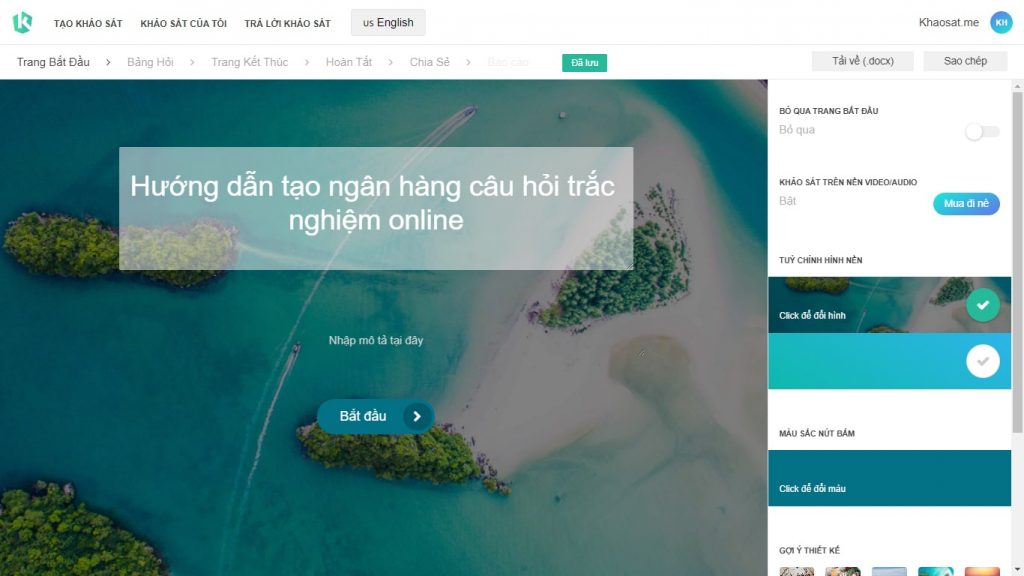
Tại Trang bắt đầu thầy cô có thể Tùy chỉnh hình nền và Màu sắc nút bấm sao cho phù hợp với nội dung bài kiểm tra cũng như là giúp cho bài kiểm tra sinh động và bắt mắt hơn.
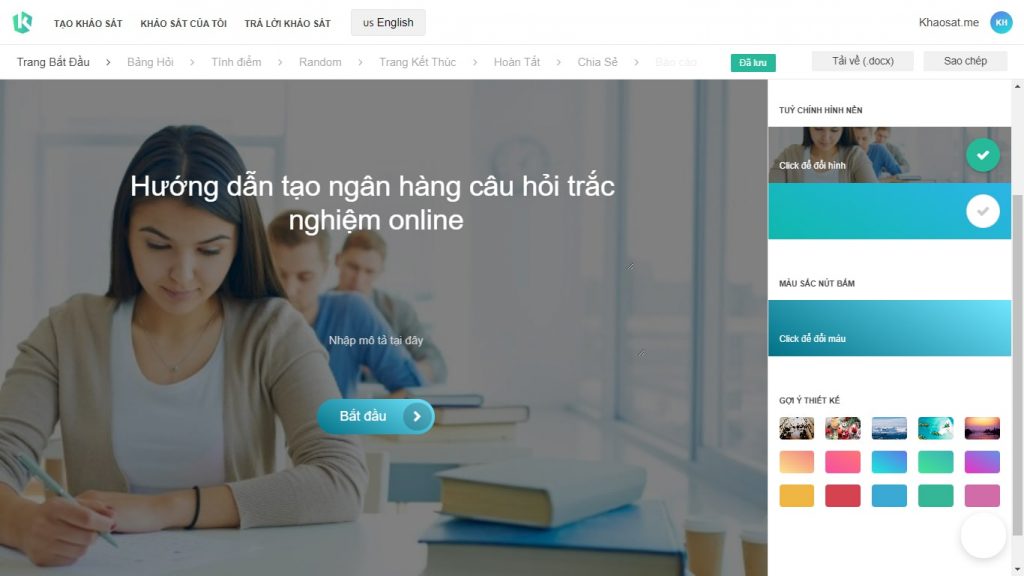
Lưu ý: Hình ảnh nên có kích thước 1024*592 và dung lượng ~200KB để trang tải nhanh hơn và giúp người tham gia bài trắc nghiệm không phải chờ đợi lâu. Thường thì mình sử dụng https://resizeimage.net/ hoặc http://compressjpeg.com để nén hình xuống. Thầy cô chỉ cần tải ảnh lên 1 trong 2 website trên, nó sẽ tự động nén ảnh và sau đó chỉ cần tải ảnh về lại máy là được.
2. Tạo ngân hàng câu hỏi kiểm tra trắc nghiệm online
2.1. Nhập nội dung các câu hỏi
Như đã đề cập ở trên, bài hướng dẫn này giúp cho thầy cô tạo bộ ngân hàng trắc nghiệm online gồm nhiều câu hỏi sau đó lấy ngẫu nhiên một số câu hỏi trong đó để tạo thành các bài kiểm tra trắc nghiệm online. Để dễ hình dung hơn, mình sẽ chia ngân hàng trắc nghiệm trực tuyến thành 2 phần:
- Câu hỏi thông tin học viên: Có thể tạo nhiều câu hỏi định danh học viên như họ và tên, ngày tháng năm sinh, lớp, mã số học sinh,…
- Phần này mình tạo mẫu 2 câu thông tin là họ và tên, lớp tương ứng với câu 1 và câu 2.
- Câu hỏi trắc nghiệm: Bạn có thể tạo một ngân hàng câu hỏi trắc nghiệm với nhiều câu hỏi, sau đó dùng tính năng random câu hỏi để bóc ngẫu nhiên một số câu trong đó để tạo thành nhiều bộ đề trắc nghiệm khác nhau.
- Phần này mình sẽ tạo một ngân hàng câu hỏi trắc nghiệm online với tổng cộng 15 câu hỏi chia làm 2 nhóm cơ bản và nâng cao. Nhóm câu hỏi cơ bản sẽ có 8 câu (từ câu 3 đến câu 10). Nhóm câu hỏi nâng cao sẽ có 7 câu (từ câu 11 đến câu 17).
- Sau đó mình sẽ dùng tính năng random câu hỏi lấy ngẫu nhiên 3 câu ở nhóm cơ bản và 2 câu ở nhóm nâng cao để tạo thành nhiều đề kiểm tra online khác nhau.
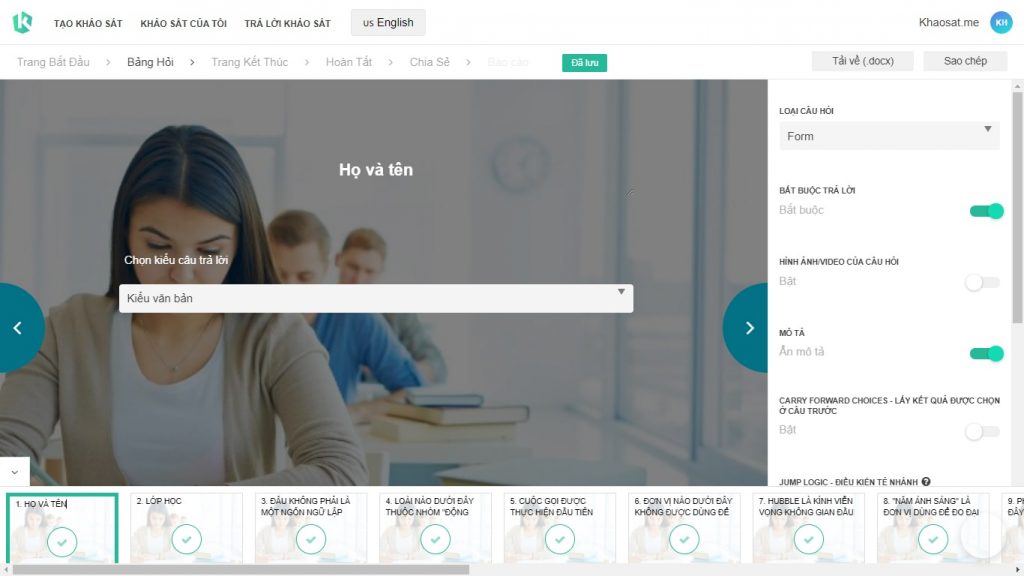
Bên cạnh đó, giáo viên cũng nên thiết lập thêm một số tính năng sau:
- BẮT BUỘC TRẢ LỜI để đảm bảo học sinh không bỏ sót câu hỏi nào.
- GIỚI HẠN SỐ LẦN TRẢ LỜI để người tham gia không xem đáp án rồi trả lời lại.
- GIỚI HẠN THỜI GIAN nhằm mục đích cố định thời gian làm bài cho mỗi câu hỏi.
- XÁO VỊ TRÍ CÂU TRẢ LỜI, KHÔNG CHO QUAY LẠI CÂU TRƯỚC tránh copy nhau, đa dạng vị trí hơn trong câu trả lời.
Lưu ý: đối với một số câu hỏi có đáp án như: Các câu trên đều đúng, Tất cả đều sai hay Cả A,B,C… thì thầy cô không nên chọn XÁO VỊ TRÍ CÂU TRẢ LỜI bởi vì như vậy sẽ làm cho các đáp án này bị xáo trộn mất đi tính logic.
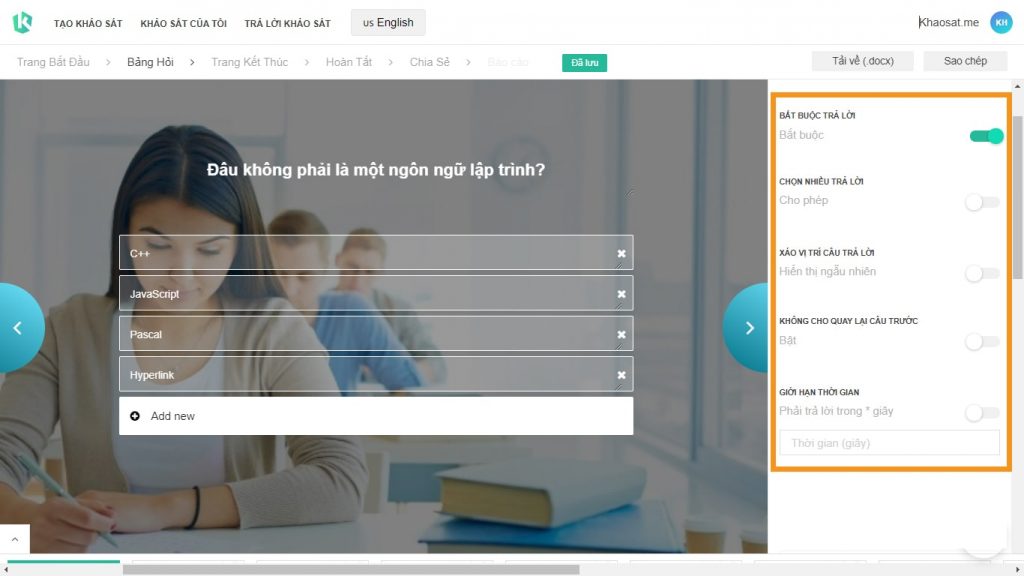
2.2. Upload bảng câu hỏi lên từ file Excel
Nếu thầy cô đã có sẵn một file Excel ngân hàng câu hỏi thì thầy cô có thể upload tất cả câu hỏi này lên hệ thống của Khaosat.me, theo cách này thầy cô sẽ tiết kiệm được rất nhiều thời gian và công sức khi không phải nhập câu hỏi lên. Để upload file Excel lên đầu tiên thầy cô chọn Tác vụ khác sau đó chọn Tải bảng câu hỏi lên từ Excel
Tuy nhiên, để upload file Excel lên thì thầy cô cần phải thiết kế bảng câu hỏi trên Excel theo đúng cấu trúc. Hãy tham khảo cách upload bảng câu hỏi lên từ file Excel để hiểu rõ hơn về cấu trúc một file Excel hợp lệ nhé.
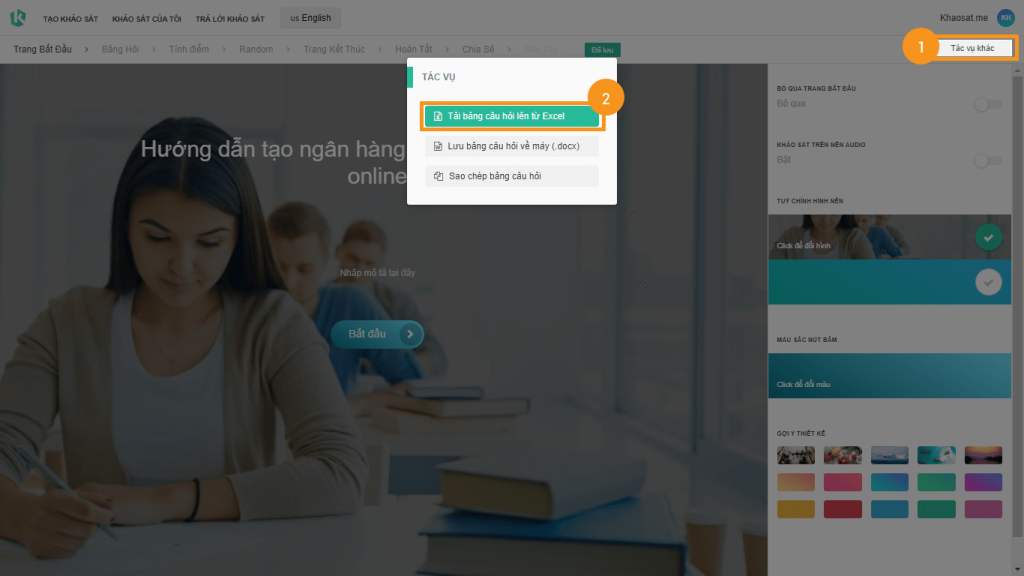
3. Bật tính năng Random câu hỏi cho ngân hàng trắc nghiệm online
Như đã đề cập ở trên, ngân hàng câu hỏi của ví dụ này là 15 câu (8 câu cơ bản và 7 câu nâng cao). Mình sẽ chọn ngẫu nhiên 3 câu trong 8 câu cơ bản và 2 câu trong 7 câu nâng cao để tạo thành các bộ đề trắc nghiệm khác nhau. Để làm được điều này thì chúng ta cần bật tính năng RANDOM CÂU HỎI lên.
Tại Trang Kết thúc các bạn chọn bật tính năng Random câu hỏi. Lúc này trang Random sẽ xuất hiện.
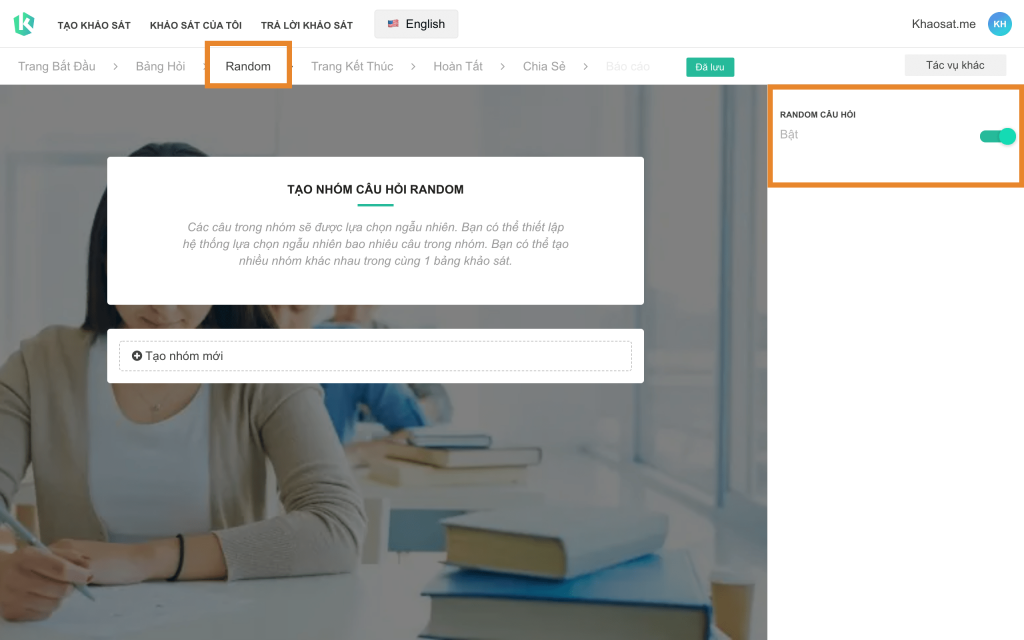
Tiếp đến là thầy cô Tạo nhóm cho câu hỏi Random, các câu trong nhóm sẽ được lựa chọn ngẫu nhiên với số lượng tùy ý. Thầy cô có thể chia bảng câu hỏi thành nhiều nhóm.
Với ví dụ này, mình sẽ chia 15 câu hỏi thành 2 nhóm câu hỏi cơ bản và nhóm câu hỏi nâng cao. Lý do mình chọn hai nhóm vì thông thường các bài kiểm tra trắc nghiệm sẽ chia làm nhiều phần để có thể phân loại học viên.
3.1. Thiết lập nhóm câu hỏi cơ bản
Giáo viên nhấp chọn Tạo nhóm mới sau đó chọn Câu hỏi bắt đầu và câu hỏi kết thúc cho nhóm. Đối với nhóm cơ bản gồm 8 câu (từ câu 3 đến câu 10) nên giáo viên sẽ tích chọn Câu hỏi bắt đầu là câu 3 và vâu hỏi kết thúc là câu 10.
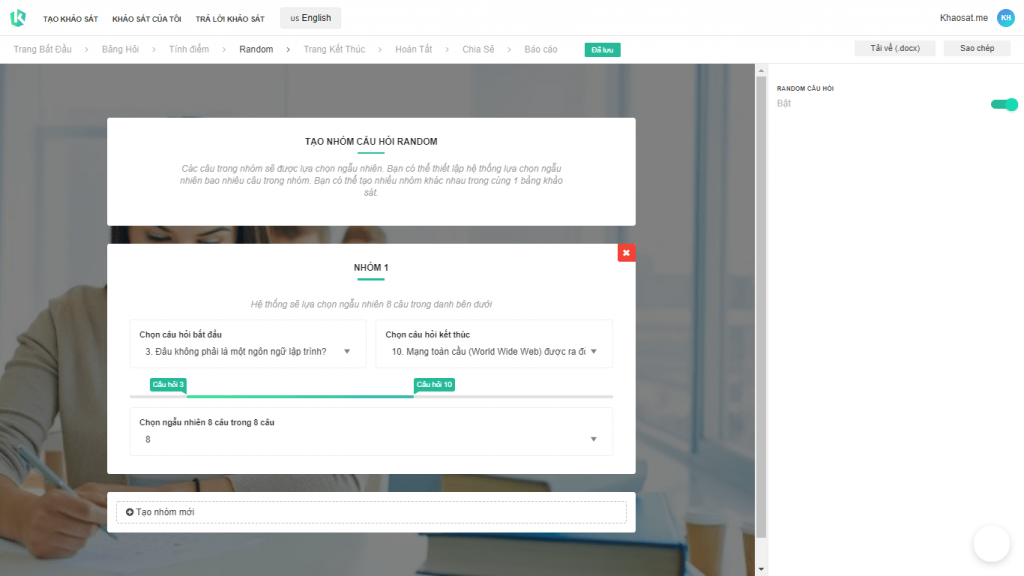
3.2. Thiết lập nhóm câu hỏi nâng cao
Thiết lập tương tự như nhóm cơ bản, giáo viên tạo một nhóm mới bằng cách nhấp chọn Tạo nhóm mới và cũng chọn câu hỏi bắt đầu và câu hỏi kết thúc cho nhóm nâng cao. Đối với nhóm nâng cao gồm 7 câu (từ câu 11 đến câu 17) nên giáo viên sẽ chọn câu bắt đầu là câu 11 và câu kết thúc là câu 17.

Lưu ý: Các câu hỏi nếu không được chọn trong bất kì nhóm random nào thì sẽ luôn xuất hiện trong bài kiểm tra như 2 câu hỏi lấy thông tin họ và tên, lớp (câu 1 và 2).
3.3. Thiết lập số lượng câu hỏi có trong bài kiểm tra
Cuối cùng là thiết lập số câu hỏi sẽ được lấy ngẫu nhiên trong mỗi nhóm để xuất hiện trong bài kiểm tra. Với bài này mình sẽ lấy 3 câu cho phần cơ bản và 2 câu cho phần nâng cao. Vậy tổng số câu trong bài kiểm tra mình thiết lập là 7 câu (2 câu thông tin học viên + 3 câu cơ bản + 2 câu nâng cao).
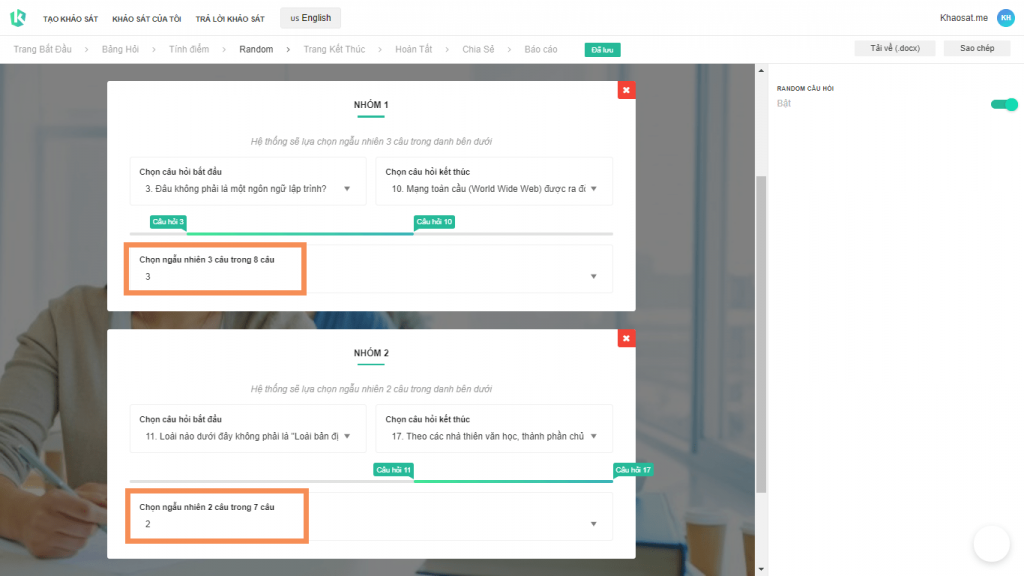
Lưu ý: Số lượng câu chọn ngẫu nhiên chính là số câu hỏi xuất hiện trong bài kiểm tra trắc nghiệm mà thầy cô muốn học viên làm, nếu như số lượng câu hỏi ngẫu nhiên bằng với ngân hàng câu hỏi trắc nghiệm thì các câu hỏi sẽ được xáo trộn vị trí.
4. Bật tính năng tính điểm
Sau đây, mình sẽ hướng dẫn thầy cô cách thiết lập tính điểm cho bài kiểm tra. Đây là tính năng vô cùng tiện lợi giúp cho thầy cô tiết kiệm được rất nhiều thời gian khi không phải bỏ công sức ra ngồi chấm bài.
Tại Trang kết thúc click chọn QUIZ-TÍNH ĐIỂM CÂU TRẢ LỜI, lúc này trang Tính điểm xuất hiện thầy cô hãy nhấp vào dấu + để tạo bộ kết quả cho bài kiểm tra.
Vậy bộ kết quả là gì? Bộ kết quả đóng vai trò như một cột điểm sau khi đáp viên hoàn thành bài kiểm tra. Nó sẽ giúp thầy cô ghi nhận điểm số của học viên mà không mất công chấm điểm thủ công. Thầy cô có thể tìm hiểu thêm cách tạo Bộ kết quả tại đây.
Bộ kết quả sẽ có các mục như Tên bộ kết quả, Khung điểm và Cho điểm các câu trả lời.
Trước tiên, thầy cô cần đặt Tên bộ kết quả, ở đây mình đặt là Kết quả kiểm tra.
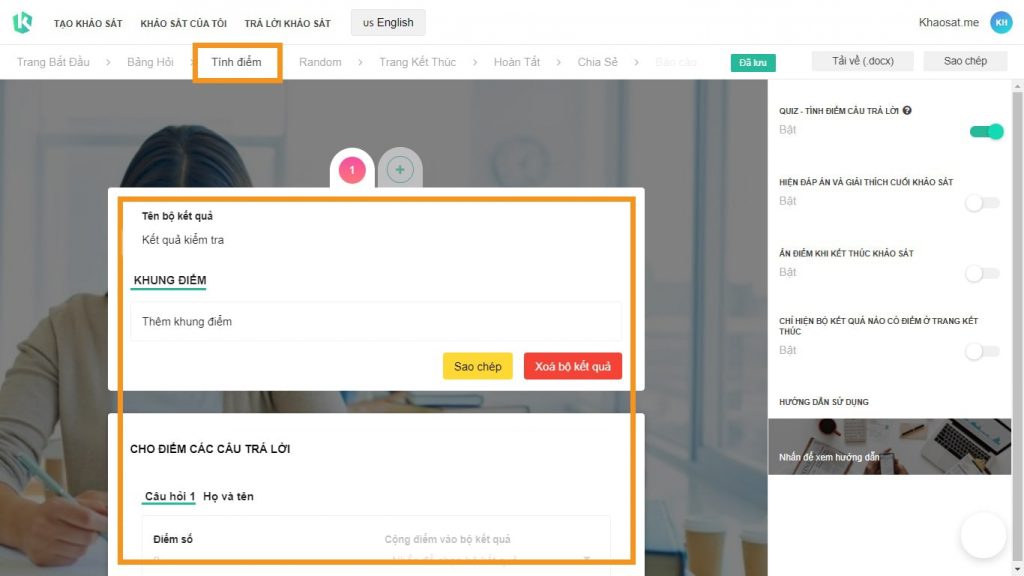
Sau đó, bắt đầu thiết lập KHUNG ĐIỂM và CHO ĐIỂM CÁC CÂU TRẢ LỜI, theo tác như sau:
Như ví dụ này, bài kiểm tra có 5 câu, mỗi câu đúng sẽ được 1 điểm, nên mình sẽ thiết lập như sau:
- Kém: điểm từ 0-1 (làm đúng dưới 2 câu)
- Trung bình: điểm từ 2-3 (làm đúng 2-3 câu)
- Tốt: điểm từ 4-5 (làm đúng 4-5 câu)
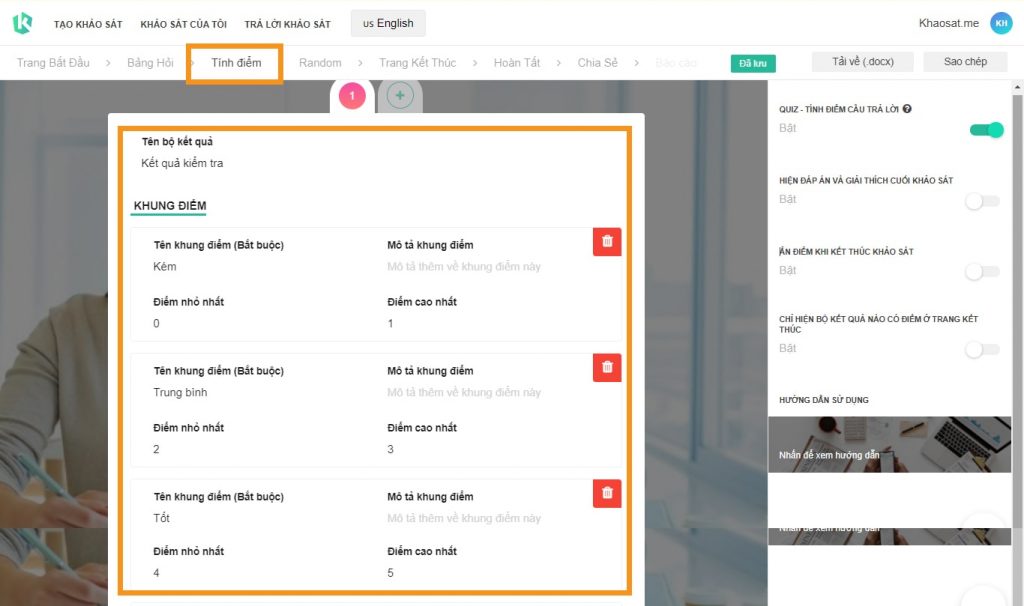
Cuối cùng, thiết lập mục CHO ĐIỂM CÁC CÂU TRẢ LỜI
Ở mỗi câu hỏi sẽ có 1 câu đúng, thầy cô chỉ cần cho điểm câu đúng, các câu sai chỉ cần để trống hệ thống sẽ tự động tính là 0 điểm cho câu đó. Câu 1 và 2 là câu điền thông tin học sinh nên không cần cho điểm.
Ví dụ với câu: Đâu không phải là một ngôn ngữ lập trình?
- C++
- JavaScript
- Pascal
- Hyperlink
Thầy cô chỉ cần cho điểm câu “Hyperlink” là 1 và phần Cộng điểm vào khu vực click chọn Kết quả kiểm tra (đây là tên bộ kết quả mà đã được đặt lúc đầu).
Giáo viên có thể thêm phần Giải thích vì sao đáp án Hyperlink đúng bên dưới.
Tham khảo thêm: Hướng dẫn chi tiết cách tạo bài kiểm tra trắc nghiệm online
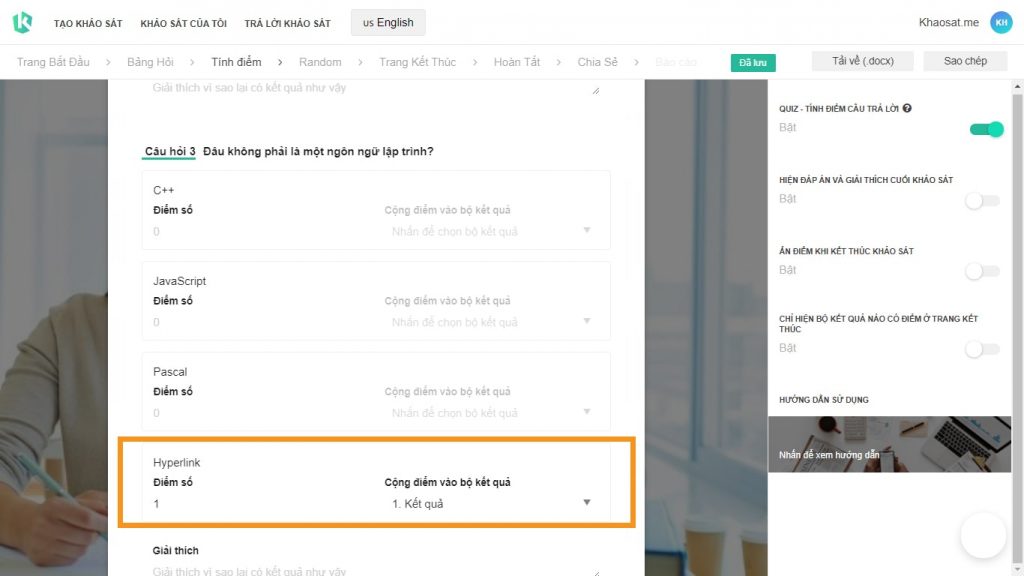
5. Bật tính năng Hiện đáp án và giải thích cuối khảo sát
Tính năng này sẽ giúp học viên biết được đáp án ngay sau khi làm bài kiểm tra xong. Để bật tính năng này lên tại trang Tính điểm nhấp chọn HIỆN ĐÁP ÁN VÀ GIẢI THÍCH CUỐI KHẢO SÁT.
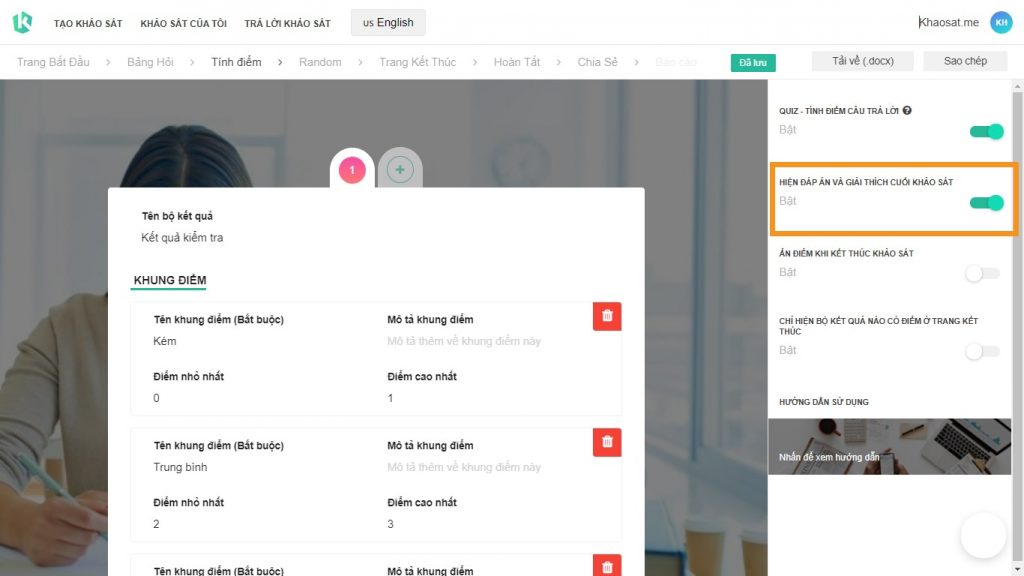
Sau khi học viên làm xong bài kiểm tra thì kết quả sẽ được hiển thị trên màng hình kết thúc, lúc này học sinh sẽ biết được điểm cũng như là biết được đáp án và giải thích đáp án cho từng câu.
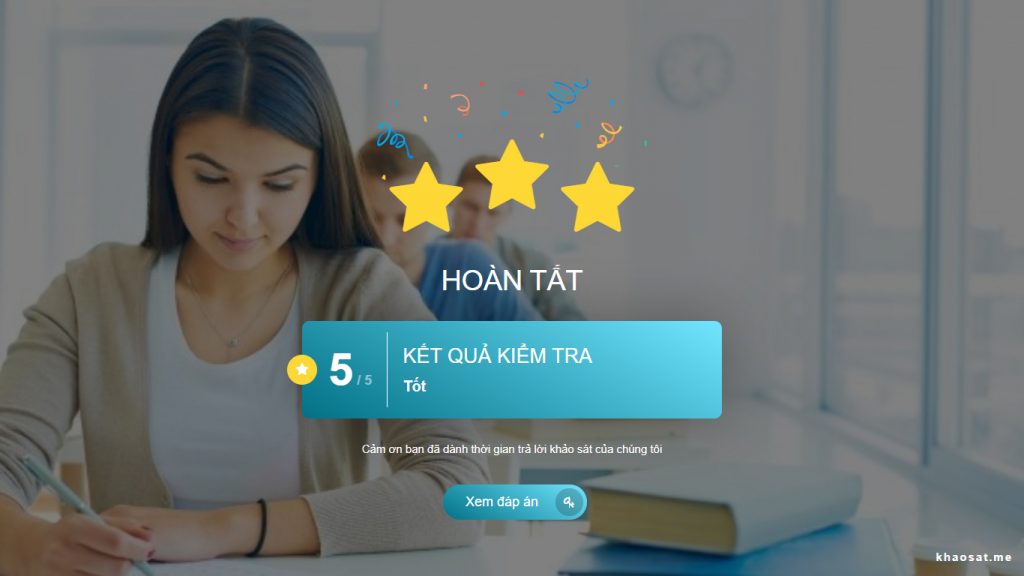
Ngoài ra, trong một số trường hợp nếu thầy cô không muốn cho học sinh của mình biết điểm sau khi kết thúc kiểm tra để học sinh không bàn tán làm mất trật tự thì thầy cô bật tính năng ẨN ĐIỂM KHI KẾT THÚC KHẢO SÁT lên.
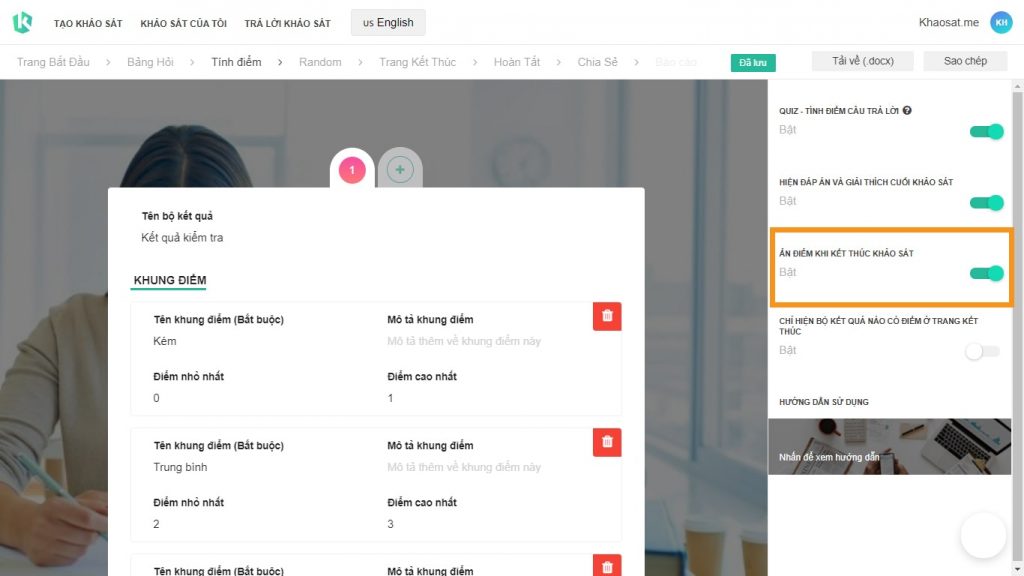
6. Chạy thử và kích hoạt bài kiểm tra online
Để kiểm tra lại lần cuối trước khi kích hoạt bài kiểm tra thì tại Trang kết thúc thầy cô hãy nhấp vào Chạy thử khảo sát để có thể tự kiểm tra lại bài kiểm tra xem còn thiều sót hay cần bật/tắt tính năng nào hay không.
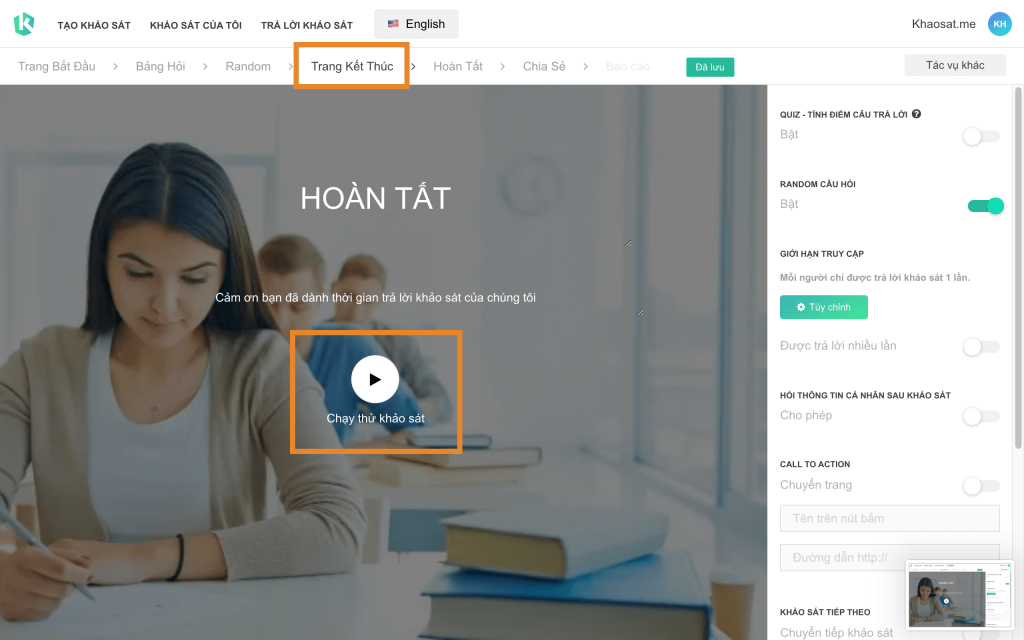
Sau khi thầy cô đã kiểm tra xong và chắc chắn không còn thêm bớt câu hỏi hay thay đổi gì thì thầy cô qua trang Hoàn tất và nhấp Xác nhận để kích hoạt khảo sát.
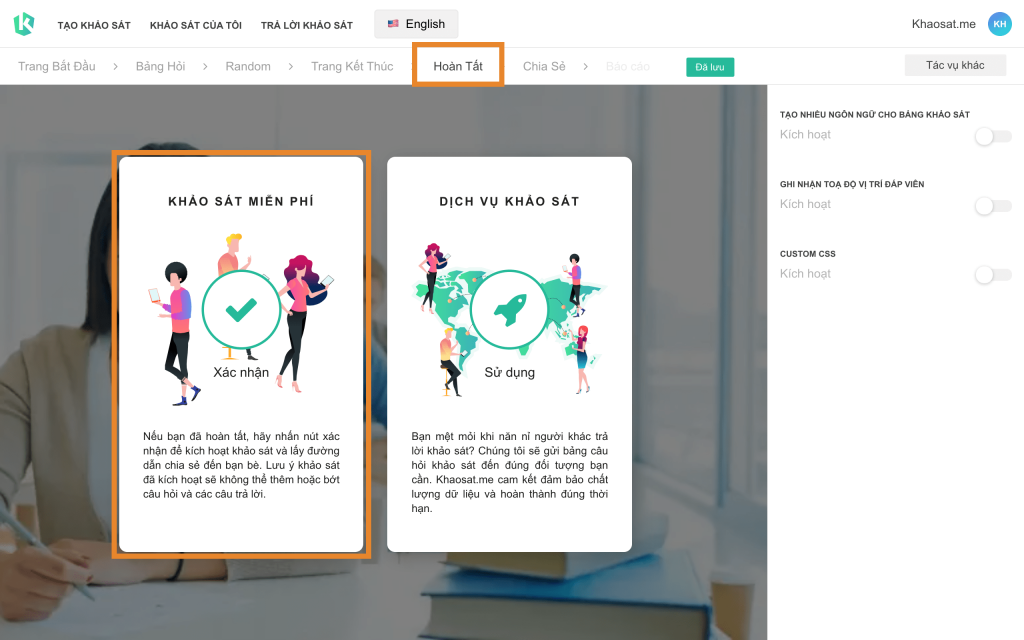
Lúc này thì bài kiểm tra đã được kích hoạt thầy cô chỉ có thể chỉnh sửa câu chữ chứ không thể thêm bớt câu hỏi, thêm bớt đáp án hay thay đổi các kiểu câu hỏi trong bài kiểm tra của mình được nữa.
7. Copy liên kết và chia sẻ cho học viên
Tại mục Chia sẻ, thầy cô nhấp chọn Sao chép và chia sẻ cho học viên để làm bài.
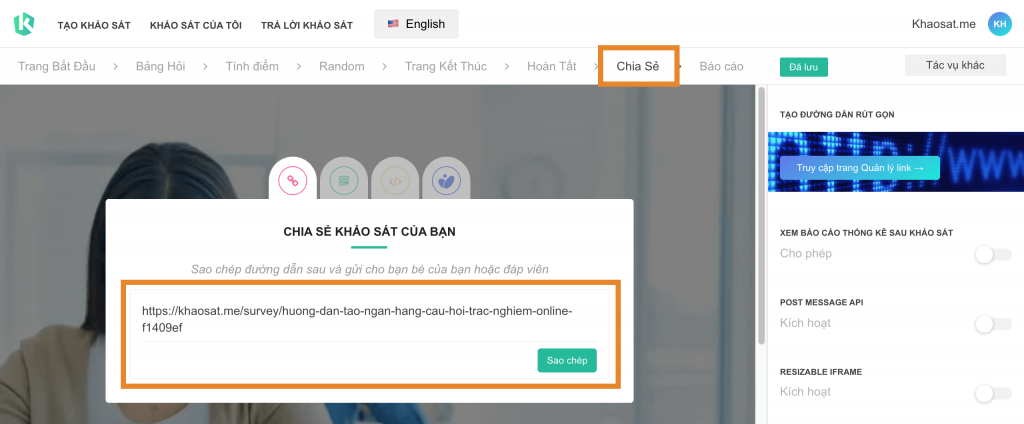
Ngoài ra nếu thầy cô muốn cho học viên của mình làm trên điện thoại thông minh, tablet… thì hãy in mã Code về sau đó đưa cho sinh viên quét mã và làm bài. Như vậy sẽ tiện lợi và tiết kiệm thời gian hơn
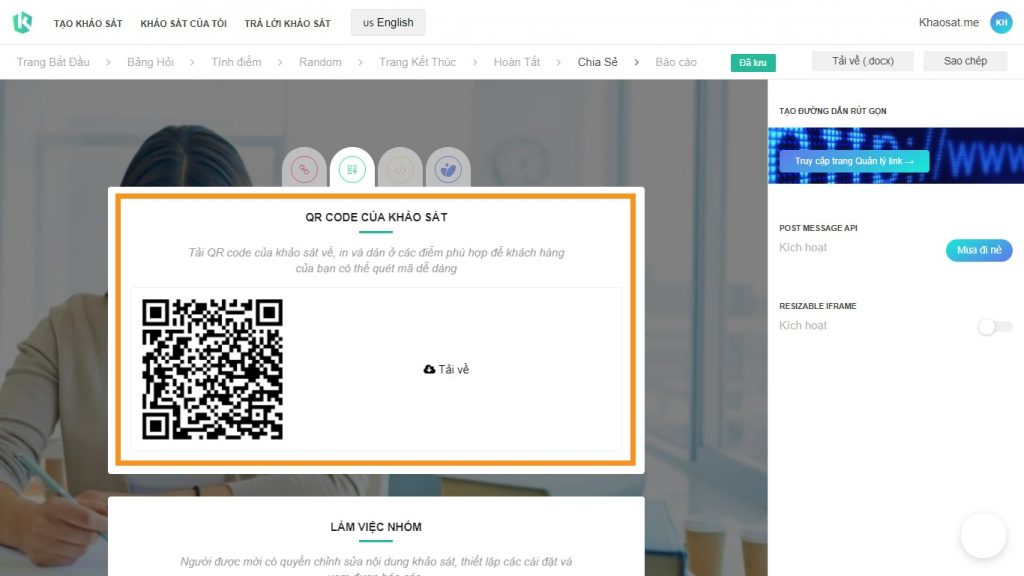
8. Xem kết quả và thống kê điểm của học viên
Sau khi hoàn tất bài kiểm tra thì thầy cô có thể xem thống kê kết quả của học sinh của mình bằng cách nhấp vào Báo cáo.
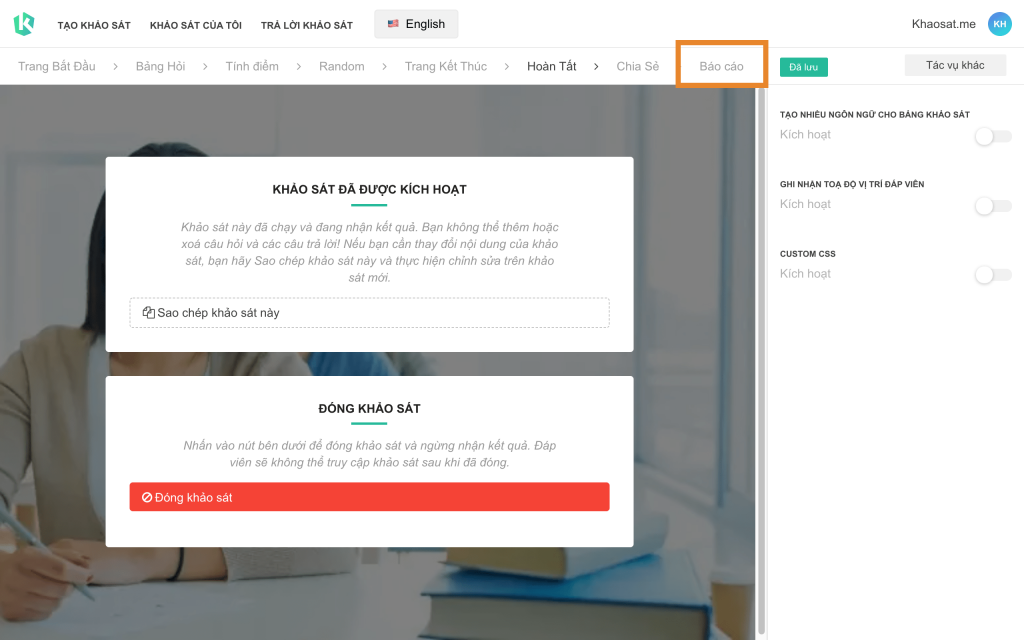
Tại trang này, thầy cô sẽ biết được tổng số lượng học viên tham gia làm bài kiểm tra khi đó nếu thiếu số lượng thì thầy cô có thể kịp thời kiểm tra xem ai chưa làm. Bên cạnh đó, thầy cô sẽ biết được tỉ lệ chọn đáp án của mỗi câu.
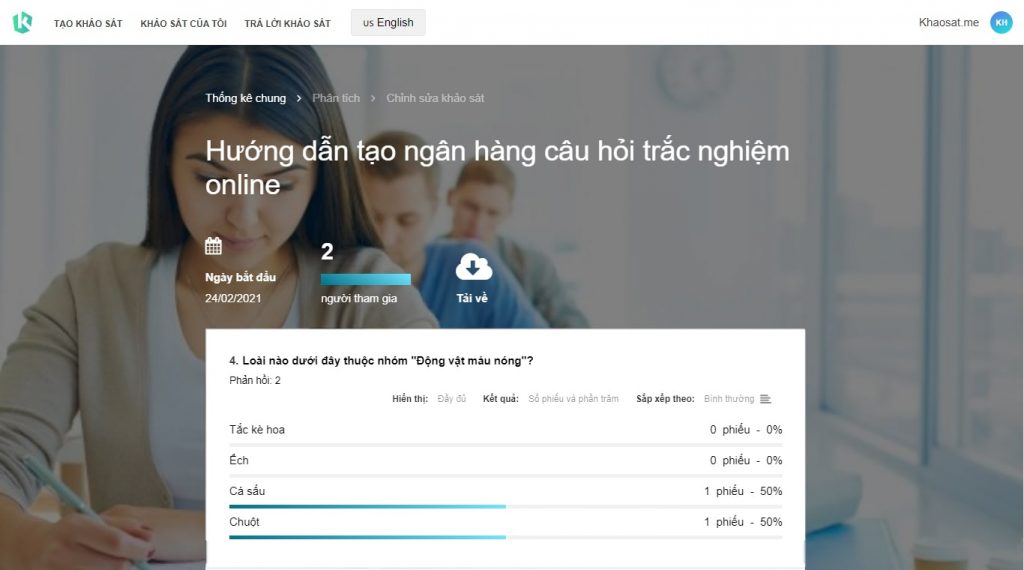
Ngoài ra thầy cô hãy nhấp vào Tải về để tải file Excel về bởi vì trong file Excel, hệ thống sẽ có sẵn cột điểm, thầy cô sẽ tiết kiệm được thời gian không cần phải ngồi chấm bài.
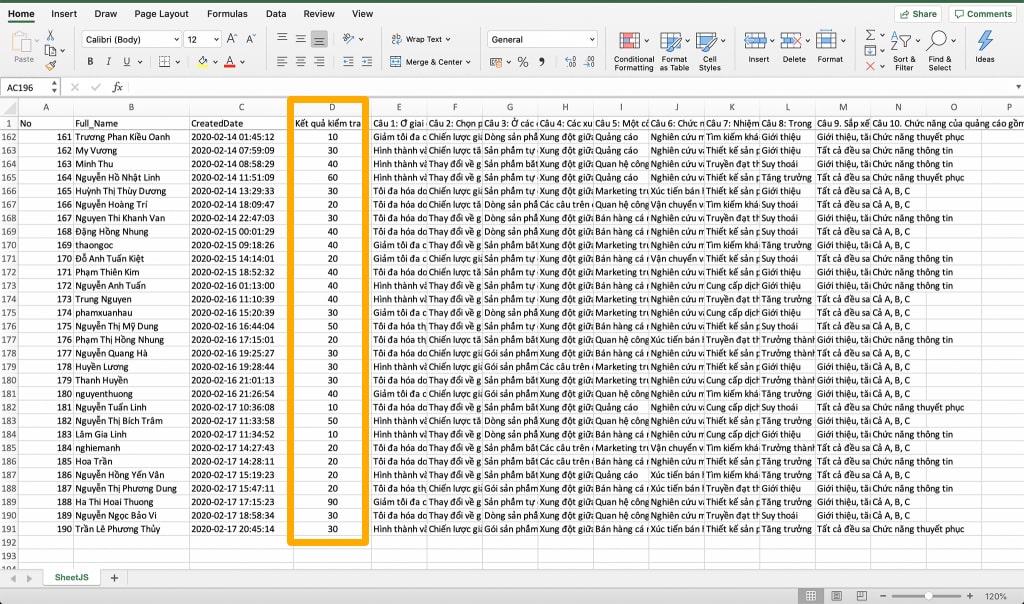
9. Video hướng dẫn tính năng Random câu hỏi
Để dễ hình dung hơn trong các bước thao tác, mời các bạn theo dõi video hướng dẫn tính năng Random câu hỏi dưới đây!
Tóm lại, bài hướng dẫn trên sẽ giúp thầy cô tạo được nhiều bài kiểm tra online một cách dễ dàng với ngân hàng câu hỏi trắc nghiệm trực tuyến. Đồng thời điểm số cũng được hệ thống Khaosat.me thiết lập sẵn giúp thầy cô tiết kiệm được rất nhiều thời gian cũng như công sức.

